Windows-Aktivierungsfehler 0x80070520 ist einer von vielen Aktivierungsfehler Benutzer beim Umstieg auf einen neuen Laptop oder PC oder beim Upgrade auf eine neuere Version von Windows. Es ist mit einer falschen Edition von Windows verbunden, die auf einem Gerät vorinstalliert ist und meistens auf Laptops oder PCs zu finden ist, die von Einzelhändlern oder OEMs gekauft wurden. Der Verkäufer installiert Windows mit einem Standardproduktschlüssel. Dieser Schlüssel kann nur zum Installieren von Windows verwendet werden, nicht zum Aktivieren der Kopie. Wenn der Benutzer das Gerät verwendet, wird dies angezeigt Windows ist nicht aktiviert .

Der Fehler kann auch auftreten, wenn das System eine größere Hardwareänderung aufweist. Der Fehler wird auch nach dem Ausführen von angezeigt Problembehandlung für die Windows-Aktivierung .
Die komplette Fehlermeldung lautet:
Die Fehlerbehebung ist abgeschlossen
Wir können Windows derzeit auf diesem Gerät nicht aktivieren. Sie können die Aktivierung später erneut versuchen oder zum Store gehen, um echtes Windows zu kaufen. (0x80070520).
Wir können Windows auf diesem Gerät nicht aktivieren.
Erfahren Sie mehr über die Windows-Aktivierung.
Sie können dieses Gerät aktivieren, indem Sie zum Store gehen und eine Originalversion von Windows kaufen.
Powershell-Listendienste
Wenn Sie dieselbe Fehlermeldung sehen, wird Ihnen dieser Beitrag zeigen, wie Sie sie beheben können.
Behebung des Windows-Aktivierungsfehlers 0x80070520
Stellen Sie sicher, dass die auf dem Gerät installierte Original-Windows-Version echt und nicht mit aktiviert wurde MAK oder KMS Methoden. Stellen Sie auch sicher, dass Sie es sind Aktivierung der richtigen Edition von Windows (Beispiel: Sie hatten Windows Pro, aber während der Neuinstallation haben Sie fälschlicherweise die Home-Edition ausgewählt, was zu dem Fehler führte).
So aktivieren Sie Untertitel auf einem Laptop
Verwenden Sie nach dieser Sorgfalt die folgenden Methoden, um den Windows-Aktivierungsfehlercode 0x80070520 unter Windows 11/10 zu beheben:
- Aktivierungstokes-Datei neu erstellen
- Aktivieren Sie Windows mit der Eingabeaufforderung.
- Aktivieren Sie Windows mit Ihrem Telefon
- Reaktivieren Sie Windows nach einem Hardwarewechsel.
- Wenden Sie sich an den Händler oder OEM.
- Wenden Sie sich an den Microsoft-Support.
Lassen Sie uns diese im Detail sehen.
1] Aktivierungstokes-Datei neu erstellen
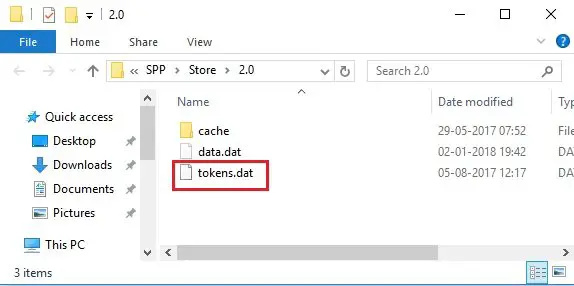
Erstellen Sie die Tokens.dat- oder Aktivierungstokendatei neu auf dem System, unabhängig davon, ob es beschädigt wurde, verloren ging oder nicht erfolgreich aktualisiert wurde.
2] Aktivieren Sie Windows mit der Eingabeaufforderung
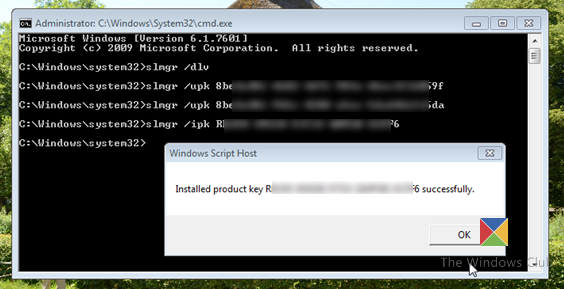
Versuchen Sie als Nächstes, Windows über die Windows-Eingabeaufforderung zu aktivieren, wenn Sie über einen gültigen Produktschlüssel verfügen.
Öffnen Sie die Eingabeaufforderung mit Administratorrechten, geben Sie den folgenden Befehl ein und drücken Sie die Eingeben Taste.
slmgr.vbs /dlv
Der obige Befehl zeigt Details zur Windows-Lizenzierung und zum Aktivierungsstatus an. Wenn Sie ein sehen Aktivierungs-ID , notieren Sie es sich.
Geben Sie nun den folgenden Befehl in dasselbe Eingabeaufforderungsfenster ein und drücken Sie die Eingabetaste.
slmgr.vbs /upk [Activation ID]
Wenn Sie die Aktivierungs-ID nicht finden können, geben Sie einfach Folgendes ein: slmgr.vbs /upk.
Der obige Befehl wird Entfernen Sie alle zuvor installierten Produktschlüssel von Ihrem Gerät. Geben Sie nun den folgenden Befehl ein und drücken Sie Eingeben nochmal:
slmgr /ipk [productkey]
Der obige Befehl aktiviert Windows mit dem von Ihnen bereitgestellten 5 × 5-Produktschlüssel.
Aktivieren Sie den Ruhezustand Windows 10
3] Aktivieren Sie Windows mit Ihrem Telefon
Sie können es auch versuchen Windows per Telefon aktivieren . Dazu müssen Sie Microsoft anrufen.
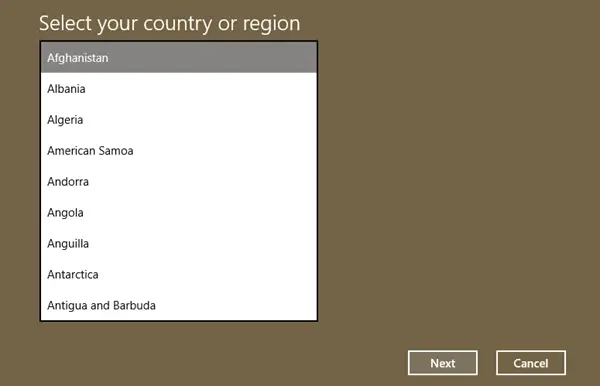
- Typ ' 4 anhören ’ in das Feld Suche starten und drücken Sie die Eingabetaste.
- Wählen Sie Ihr Land aus und klicken Sie auf „Weiter“.
- Lassen Sie dieses Fenster geöffnet und rufen Sie die gebührenfreie Nummer für Ihr Land an.
- Das automatisierte System gibt Ihnen eine Bestätigungs-ID, die Sie sich notieren müssen.
- Geben Sie diese Bestätigungs-ID in das Feld im Fenster ein und klicken Sie auf „Aktivieren“.
4] Windows nach Hardwarewechsel reaktivieren

Eine mögliche Fehlerursache könnte sein a signifikante Hardwareänderung , wie das Motherboard. Das Motherboard speichert den Produktschlüssel für Windows. Wenn Sie also kürzlich das Motherboard Ihres PCs oder Laptops ausgetauscht haben, findet Windows den Schlüssel nicht mehr und gibt den Fehler aus.
Um dies zu beheben, müssen Sie Windows mit einer digitalen Lizenz oder einem Produktschlüssel erneut aktivieren.
Wenn Sie eine digitale Lizenz haben, fügen Sie Ihr Microsoft-Konto hinzu und verknüpfen Sie das Konto mit dem Lizenzschlüssel auf Ihrem Gerät. Dann geh zu Starten > Einstellungen > System > Aktivierung und klicken Fehlerbehebung . Wählen Ich habe kürzlich die Hardware auf diesem Gerät geändert , und befolgen Sie die Anweisungen auf dem Bildschirm, um Windows zu aktivieren.
Wenn Sie keine digitale Lizenz haben, gehen Sie zu Starten > Einstellungen > System > Aktivierung > Aktualisieren Sie Ihre Edition von Windows und klicken Sie auf die Ändern Schaltfläche neben der Ändere den Produkt Schlüssel Möglichkeit. Geben Sie dann den Produktschlüssel ein, um Windows zu aktivieren.
5] Wenden Sie sich an den Händler oder OEM
Wenn Sie nach dem Kauf des PCs bei einem Einzelhändler oder Originalgerätehersteller (OEM) auf Aktivierungsprobleme stoßen, wenden Sie sich an den Verkäufer und fragen Sie nach einem Lizenzschlüssel, um die Kopie von Windows auf Ihrem Gerät zu aktivieren.
6] Wenden Sie sich an den Microsoft-Support
Wenn Sie Windows von Microsoft gekauft haben, wenden Sie sich an den Microsoft-Support für weitere Hilfe. Sie können sich auch an Microsoft wenden, wenn nichts zu helfen scheint.
Windows Movie Maker ändern die Textfarbe
Ich hoffe, Sie finden das nützlich.
Lesen: Beheben Sie den Windows-Aktivierungsfehlercode 0xC004F012 .
Warum lässt sich Windows nicht aktivieren, zeigt aber den Fehler 0x80070520 an?
Wenn der Fehlercode 0x80070520 nach dem Ausführen der Fehlerbehebung für die Aktivierung angezeigt wird, wurde Ihre Windows 11/10-Version möglicherweise mit einem Standardproduktschlüssel installiert. Um Windows zu aktivieren, müssen Sie den Produktschlüssel für die Windows-Kopie auf Ihrem Computer installiert haben. Wenden Sie sich an Ihren Händler oder OEM, um den Schlüssel zu erhalten.
Wie behebe ich den Windows-Fehler, den wir nicht aktivieren können?
Führen Sie zunächst die Aktivierungs-Fehlerbehebung aus. Es hilft Ihnen, häufige Aktivierungsprobleme zu beheben, einschließlich solcher, die nach einem Hardwarewechsel auftreten. Beheben Sie dann den Fehler anhand des Fehlercodes weiter. Zum Beispiel, Fehlercode 0xC004C008 schlägt vor, dass der Produktschlüssel, den Sie zum Aktivieren von Windows verwenden möchten, bereits auf einem anderen PC verwendet wurde. Um das Problem zu beheben, müssen Sie einen neuen Produktschlüssel kaufen.
Lesen Sie weiter: Deaktivieren Sie das Popup-Fenster für die automatische Windows-Aktivierung in Windows .















